Windows7旗艦版系統(tǒng)打開“計算機管理”窗口時出錯怎么辦
更新日期:2024-03-22 23:20:50
來源:投稿
手機掃碼繼續(xù)觀看

右鍵單擊桌面上的“計算機”圖標,在彈出的快捷菜單中選擇“管理”命令時【提示】“該文件沒有與之關聯(lián)的程序來執(zhí)行該操作,請安裝一個程序,或者,如果已安裝程序,請在‘默認程序’控制面板中創(chuàng)建關聯(lián)”。在遇到這個問題時,可以嘗試使用如下方法解決。
??打開“注冊表編輯器”窗口并在窗口左側(cè)展開“HKEY_LOCAL_MACHINE\SOFTWARE\Classes\CLSID\{20D04FE0-3AEA-1069-A2D8-08002B30309D}\shel\Manage\command”分支。
\shel\Manage\command”分支。
??在右窗格中把“(默認)”鍵值的值設置為“mmc.exe %windir%\system32\compmgmt.msc”,如圖:
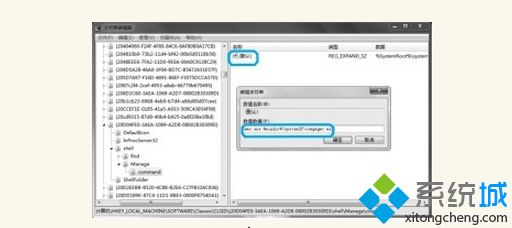
這樣就可以解決問題,將計算機管理功能恢復正常。
推薦:win7旗艦版系統(tǒng)下載
??打開“注冊表編輯器”窗口并在窗口左側(cè)展開“HKEY_LOCAL_MACHINE\SOFTWARE\Classes\CLSID\{20D04FE0-3AEA-1069-A2D8-08002B30309D}\shel\Manage\command”分支。
\shel\Manage\command”分支。
??在右窗格中把“(默認)”鍵值的值設置為“mmc.exe %windir%\system32\compmgmt.msc”,如圖:
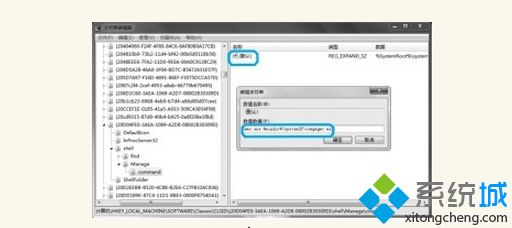
這樣就可以解決問題,將計算機管理功能恢復正常。
該文章是否有幫助到您?
常見問題
- monterey12.1正式版無法檢測更新詳情0次
- zui13更新計劃詳細介紹0次
- 優(yōu)麒麟u盤安裝詳細教程0次
- 優(yōu)麒麟和銀河麒麟?yún)^(qū)別詳細介紹0次
- monterey屏幕鏡像使用教程0次
- monterey關閉sip教程0次
- 優(yōu)麒麟操作系統(tǒng)詳細評測0次
- monterey支持多設備互動嗎詳情0次
- 優(yōu)麒麟中文設置教程0次
- monterey和bigsur區(qū)別詳細介紹0次
系統(tǒng)下載排行
周
月
其他人正在下載
更多
安卓下載
更多
手機上觀看
![]() 掃碼手機上觀看
掃碼手機上觀看
下一個:
U盤重裝視頻










